Etape 1
Ouvrir le calque alpha
Dupliquer nous travaillons sur la copie
Tout sélectionner
Fichier / Ouvrir l'image jointe
Edition - Copier / Edition -Coller dans la
sélection
Désélectionner
Réglage / Flou gaussien à 80
Effets / Effets Art Media - coups de pinceau
- couleur #f9f9e1

-----------
Etape 2
Calques / Dupliquer
Image, redimensionner à 80 % décochés
redimensionner tous les calques
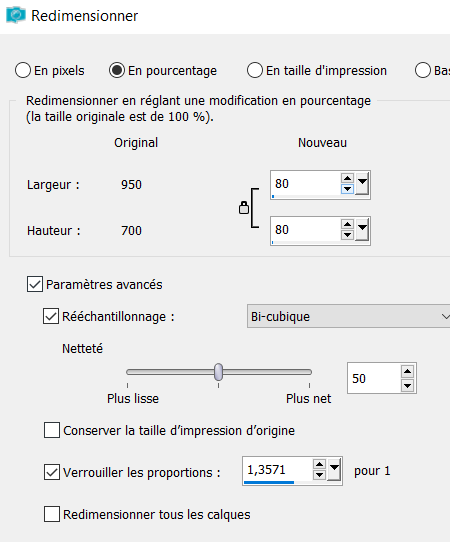
Fichier / ouvrir le tube image, déco O
Edition copier / Edition coller comme un
nouveau calque
Calques fusionner le calque de dessous
------
Etape 3
Calques /Dupliquer
Image/ Redimensionner à 80% comme
précédemment
Fusionner le calque de dessous
Effets géométrique / inclinaison -
horizontale -répétition -angle d'inclinaison
:45
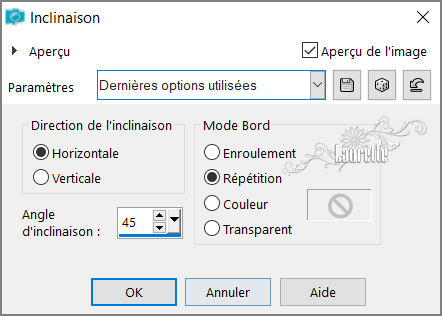
Baisser l'opacité du calque à 50
Calques / Dupliquer
Image / miroir /Miroir horizontal
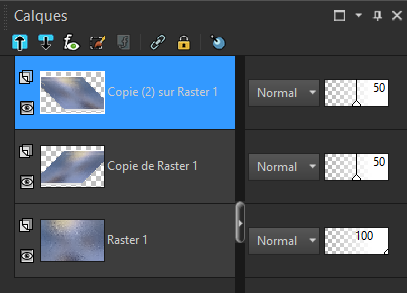
Fusionner le calque de dessous
Effets, effets de réflexion / miroir rotatif

Réglage / Netteté - netteté
Dupliquer 2 fois afin d'obtenir ceci

---------
Etape 4
Occulter le calque du bas
Vous placer sur un autre calque
Et fusionner les calques visibles
Ouvrir l'œil du calque raster 1
Rester positionné dessus
Effets, effets de texture / texture
Texture, image texture store 015 -couleur
blanc 
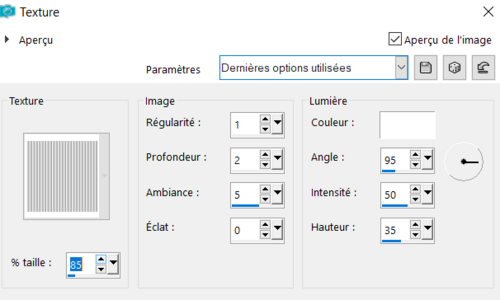
---------
Etape 5
Se placer sur le calque du haut de la pile
Calques / Nouveau calque raster
Sélection / Charger une sélection à partir
du canal alpha
Charger la sélection 1

Remplir la sélection de la couleur 3 
Ouvrir le tube paysage, enlever la signature
Edition copier / Edition coller comme un
nouveau calque
Bien placer le paysage
Sélection, inverser, supprimer
Désélectionner
Se placer sur le calque Raster1 ' celui
en bleu sur la capture '
Effet 3D/ découpe

Nous en sommes là
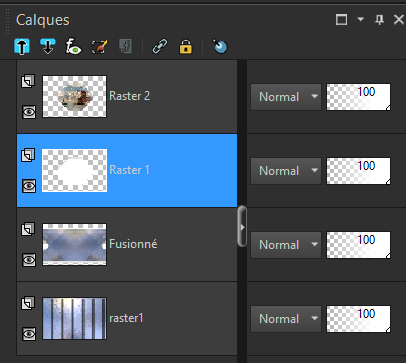
Revenir sur le calque du haut de la pile
Fusionner le calque de dessous
Vous avez ceci

Etape 6
Sélection, Charger une sélection à partir
d'un canal alpha
Charger la sélection 2

Calque / nouveau calque
Remplir de la couleur arrière plan 
Effets de textures - Stores couleur avant
plan 

Effets, effets 3D/ Biseautage intérieur

Effets, effets 3D /ombre portée 1/ 1 / 40 /
1 / Noir
Désélectionner
------------
Etape 7
Se placer sur le calque raster 1
Calques dupliquer / Redimensionner à 40%
redimensionner tous les calques décochés

Effets, effets de réflexion / kaléidoscope
avec les mesures suivantes
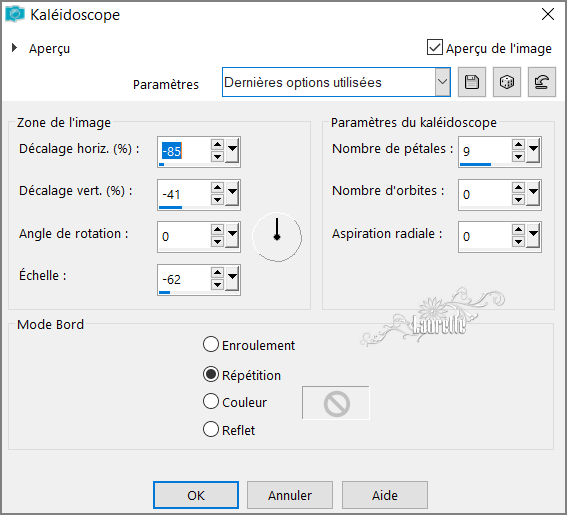
Sélections / tout sélectionner
Sélections - flottante
Sélections -Statique
Sélections / Modifier / Sélectionner les
bordures de la sélection à 2
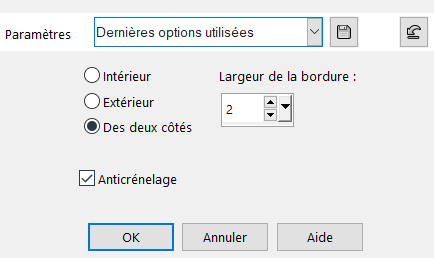
Calques / nouveau calque
Remplir la sélection de la couleur avant
plan
Effets, Modules externes /Cybia ScreenWorks
- - Boxed Dot à 80

Effets, effets 3D/ Biseautage en mémoire
Calques / fusionner le calque de dessous
------
Désélectionner
Effets, effets 3D/ Ombre portée / 1/ 1 / 80
/1 / Noir
Refaire en négatif / -1 / -1 / 80 / 1 /
Noir
Fusionner le calque de dessous
Alien Skin / Eye Candy 5 Impact - Glass
Clear
------
Etape 8
Se placer sur le calque raster 1
Fichier / Ouvrir le tube, déco 1
Edition copier / Edition coller comme un
nouveau calque
Ne pas toucher
Effets, effets 3D/ ombre portée 1/ 1 / 80 /
1 / Noir
------
Etape 9
Fichier / Ouvrir le tube image déco 2
Edition copier - Edition coller comme un
nouveau calque
Ne pas bouger
Effets, effets 3D/ en mémoire - refaire en
négatif
Se placer sur le calque de dessus
Fusionner le calque du dessous 2 fois
------
Etape 10
Se placer sur le calque fusionné -second en
partant du bas
Effets, Modules externes / Flaming Pear /
Flood

Etape 11
Se placer en haut de la pile des calques
Fichier / Ouvrir le tube Cygne
Edition Copier / Edition -Coller comme un
nouveau calque
Placer en bas à droite
Calques dupliquer / Image Miroir, miroir
horizontal
Redimensionner à 85% , redimensionner tous
les calques décoché
Placer en face du premier comme sur le tag
Fusionner le calque de dessous
------
Etape 12
Rester sur le haut de la pile
Calques / Nouveau calque
Sélection, Charger une sélection à partir
d'un canal alpha
Charger la sélection 3

Remplir de la couleur avant plan 
Effets, Modules externes Cybia- Screenworks
en mémoire
Effets, effets 3D/ biseautage intérieur - en
mémoire
-------
Désélectionner
Calques / Dupliquer
Image / Miroir, miroir horizontal
Fusionner avec le calque du dessous
Alien Skin / Eye Candy5 Impact - Glass
Clear
Calque fusionner les calques visibles
------
Etape 13
Image / ajouter des bordures : 2 pixels
blanc 
Image / ajouter des bordures : 2 pixels
arrière plan 
Image / ajouter des bordures 2 pixels avant
plan 
Tout sélectionner
Image ajouter des bordures / 25 pixels
blancs 
Effets, effets 3D/ Ombre portée / 0 / 0 /40
/ 40 / Noir 
Ne rien sélectionner
------
Etape 14
Image / ajouter des bordures : 2 pixels
blanc 
Image / ajouter des bordures : 2 pixels
arrière plan 
Image / ajouter des bordures 2 pixels avant
plan 
Tout sélectionner
Image ajouter des bordures / 25 pixels
blancs 
Sélection - Inverser
Remplir du dégradé
Avant plan / arrière plan : 45//1/ inverser
décoché

Effets,Modules externes / Tramages -
Gradient/Spokes Ratio Maker à 117
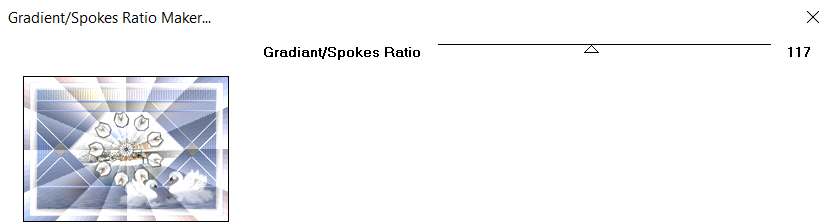
Réglage / Netteté - Davantage de netteté
Inverser
Effets, effets 3D/ Ombre portée / 0 / 0 /40
/ 40 / Noir 
Désélectionner
--------
Etape 15
Image / ajouter des bordures : 2 pixels
blanc 
Image / ajouter des bordures : 2 pixels
arrière plan 
Image / ajouter des bordures 2 pixels avant
plan 
Tout sélectionner
Image ajouter des bordures 50 pixels blancs 
Inverser
Effets, effets 3D/ Ombre portée / 0 / 0 /40
/ 40 / Noir 
Désélectionner
------------
Etape 16
Fichier / Ouvrir le tube coin
Edition copier / Edition coller comme un
nouveau calque
Ne pas bouger
---
Fichier / Ouvrir le tube Woman
Edition -copier / Edition -coller comme un
nouveau calque
Le placer comme sur le tag
Réglage / Netteté - netteté
Effets, effets 3D/ ombre portée / 0/ 0 /40
/40 / Noir 
Etape 17
Calques / Nouveau calque
Poser votre signature, ou votre licence si
vous utiliser un tube payant
Fusionner / Tout aplatir
Ajouter 2 pixels blancs
Redimensionner à 950 pixels de large
Voilà ce tutoriel est terminé
En espérant que vous passerez un agréable
moment
Une autre variante

La variante de Cibi
qui teste mes tutoriels et que je remercie.
Son site ICI